
Jak nainstalovat Maven?
Maven je nástroj, který se používá k vytváření a správě jakéhokoli projektu založeného na Javě. Usnadňuje údržbu projektu, publikování informací o projektu a sdílení JAR mezi několika projekty. Kromě toho všeho je Maven nástrojem s otevřeným zdrojovým kódem.
Následuje několik klíčových rysů Maven:
- Jednoduché nastavení projektu
- Velké a rostoucí úložiště knihoven a metadat
- Schopnost snadno pracovat na více projektech současně
- Schopnost snadno psát pluginy v Javě nebo skriptovacích jazycích
- Okamžitý přístup k novým funkcím s malou nebo žádnou zvláštní konfigurací
- Snadná integrace se systémem řízení zdroje
- Centrální úložiště pro JAR a další závislosti
A mnoho dalších…
Stahování Apache Maven:
Apache Maven 3.6.0 je nejnovější verzí a doporučenou verzí pro všechny uživatele zde: https://maven.apache.org/download.cgi
Systémové požadavky pro stahování jsou následující:
| Verze JDK | Pro verze Maven 3.3.0 a vyšší je vyžadována verze JDK 1.7 a vyšší. Pro stavbu proti verzi JDK 1.3 a další lze použít Toolchains |
| Paměť | Žádné zvláštní požadavky jako takové |
| OS | Žádné minimální požadavky |
| Disk | 10 MB pro instalaci Maven a další místo pro místní úložiště. Cca. velikost 500 MB dalšího místa pro místní úložiště |
Instalace systému Maven na Windows
1. Před instalací Maven se ujistěte, že je v zařízení nainstalována požadovaná verze JDK.
2. Stáhněte si Maven z https://maven.apache.org/download.cgi
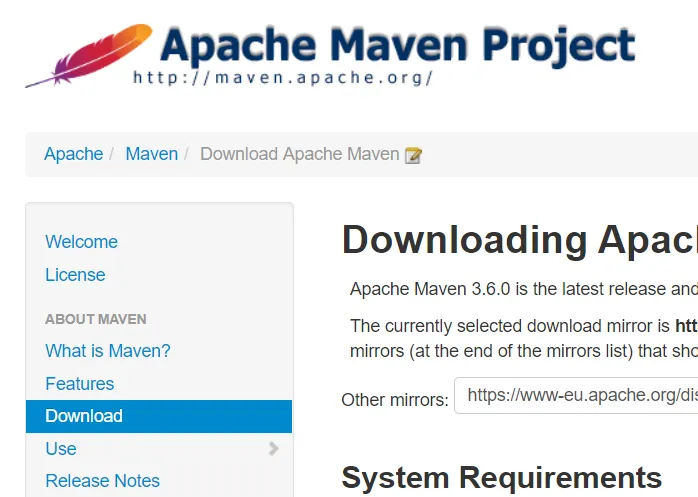

Vyberte možnost Propojit apache-maven-3.6.0-bin.zip pro stažení souboru ZIP
3. Uložte soubor na místním serveru
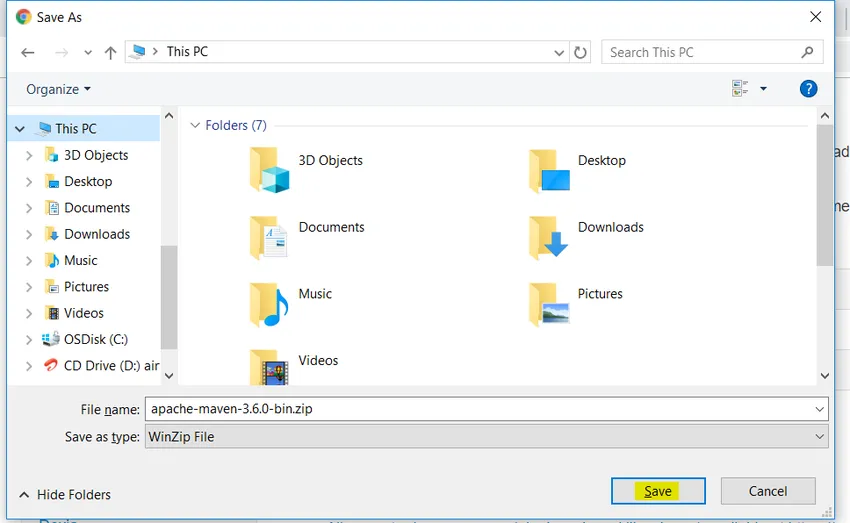
4.1 Rozbalte soubor do nové uživatelem definované složky v C: (zde C: / Maven
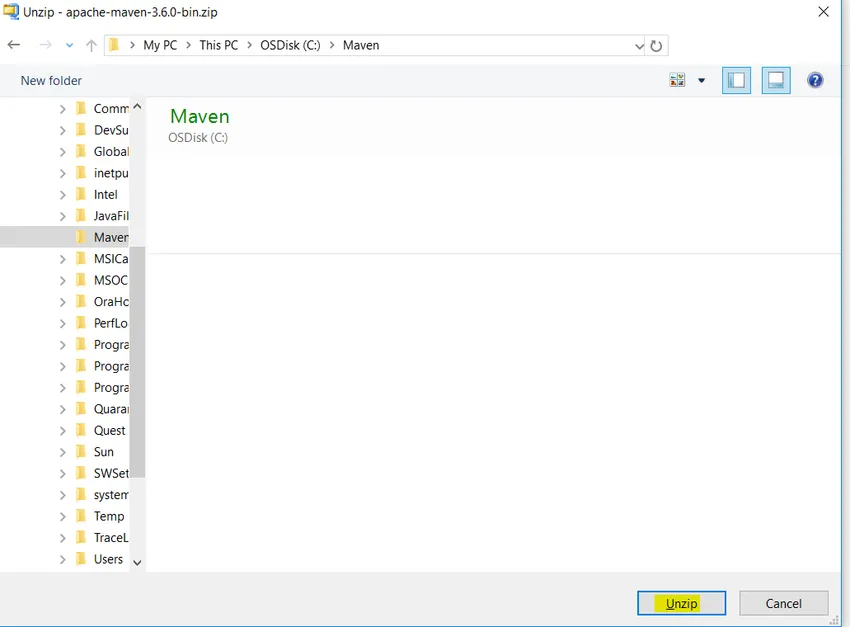
4.2 Po rozbalení se to zdá takto:
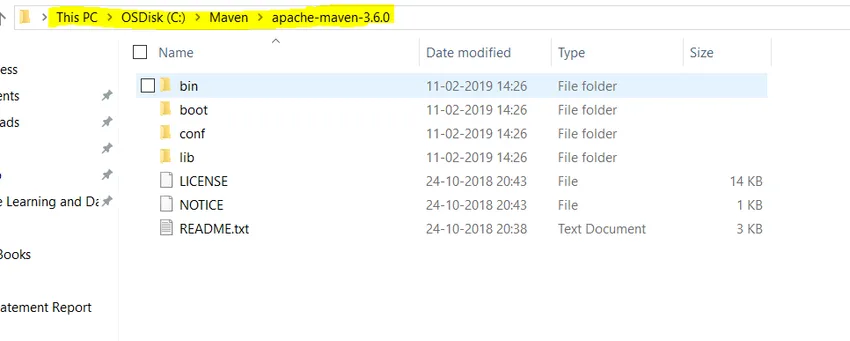
5. 1 Přejděte na-> Zobrazit pokročilá nastavení systému-> Upřesnit-> Proměnné prostředí… -> Nové

Název proměnné a hodnotu proměnné zadejte následovně:
5.2 Název proměnné: MAVEN_HOME
Proměnná hodnota: C: \ Maven \ apache-maven-3.6.0
Upozorňujeme, že zde je hodnota proměnné cesta, kam jste rozbalili stažené soubory Maven, jak je znázorněno na obrázku níže.
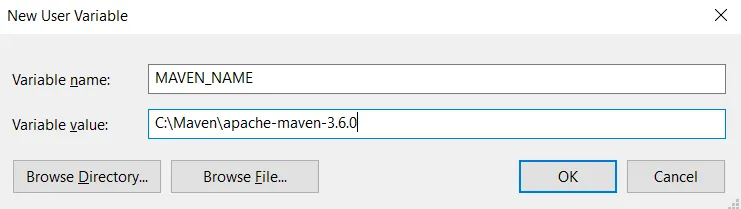
6. Přidejte '% MAVEN_HOME% \ bin' do PATH
Systémové proměnné-> cesta-> Úpravy-> nové.
Přidejte na cestu '% MAVEN_HOME% \ bin
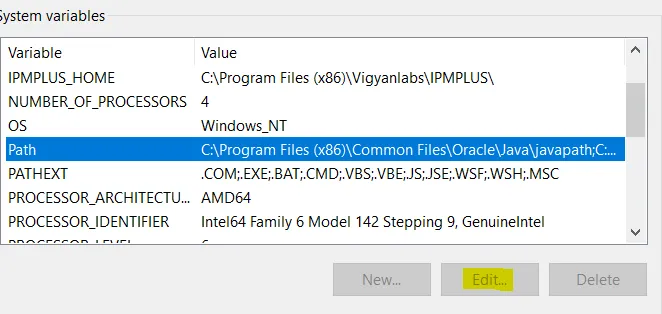
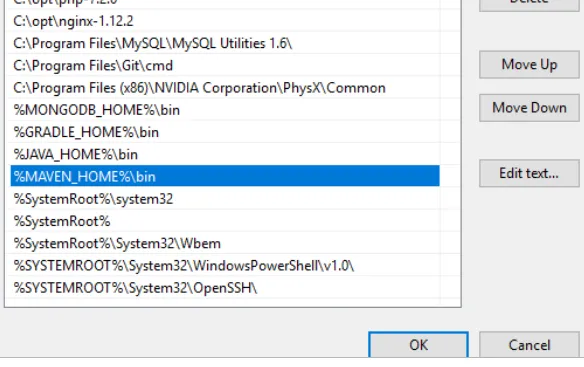
Úspěšně jste nainstalovali aplikaci Maven.
7. Chcete-li ověřit, otevřete příkazový řádek

Nyní zadejte příkaz 'mvn –version' a klikněte na enter
Na obrazovce se zobrazí všechny informace týkající se aktuální verze nástroje a umístění MAVEN_HOME.
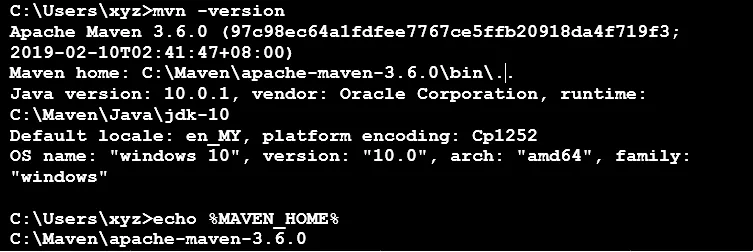
Gratulujeme!! Instalace Maven je úspěšná! Nyní můžete pro svou práci použít úložiště maven.
Pokud se zobrazí následující chyba:
Možná chyba1:
'mvn' není rozpoznáno jako interní nebo externí příkaz, operabilní program nebo dávkový soubor
Řešení:
Zkontrolujte, zda je váš% MAVEN_HOME% \ bin správně přidán do zmíněné systémové proměnné 'path'. Pokud ne, přidejte jej a znovu spusťte příkaz a zkontrolujte
Možná chyba 2:
Proměnná prostředí JAVA_HOME není správně definována
Tato proměnná prostředí je potřebná ke spuštění tohoto programu
Pozn .: JAVA_HOME by měl ukazovat na JDK, ne na JRE
Řešení:
Jak bylo uvedeno na začátku, laskavě se ujistěte o souboru JDK a verzi, kterou máte ve svém systému nebo jste si ji nainstalovali. Další podrobnosti o verzi požadované pro instalaci Apache Maven najdete v tabulce požadavků. Pokud problém přetrvává, zkontrolujte, zda je systémová proměnná JAVA_HOME správně nakonfigurována. Pokud ne, nakonfigurujte jej a opakujte proces instalace.
Doporučené články
Toto je průvodce Jak nainstalovat Maven Zde jsme diskutovali Pokyny a různé kroky k instalaci maven. Další informace naleznete také v následujícím článku -
- Jak používat příkazy Maven
- Nejlepší srovnání Jenkins vs Maven
- Rozdíly mezi Java a PHP
- Maven Interview Otázky a odpovědi